
Категории:
ДомЗдоровьеЗоологияИнформатикаИскусствоИскусствоКомпьютерыКулинарияМаркетингМатематикаМедицинаМенеджментОбразованиеПедагогикаПитомцыПрограммированиеПроизводствоПромышленностьПсихологияРазноеРелигияСоциологияСпортСтатистикаТранспортФизикаФилософияФинансыХимияХоббиЭкологияЭкономикаЭлектроника
Программы для создания интерактивных загрузочных меню для CD- и DVD-дисков
Автозапуск дисков в Windows
Программы для создания загрузочных меню (аutorun)
Longtion AutoRun 6.0
CDMenuPro 5.20
Power AutoPlay Menu Creator 6.3
Typhoon AutoRun III 3.1
CD Autorun Creator 4.6
Power AutoPlay Menu Wizard 1.1
Visual Autorun 2.3
На первый взгляд кажется, что в записи любого такого диска нет ничего сложного — нужно лишь взять подходящую программу и скопировать нужные папки и файлы. Однако не все так просто: вставив такой диск в CD-ROM или DVD-ROM, пользователю придется самому найти и запустить нужные файлы, а это предполагает наличие у пользователя определенной подготовки, что бывает далеко не всегда. К тому же на запуск файла, открытие документа и т.п. затрачивается гораздо больше времени, поскольку требуется внимательно изучить файловую структуру диска и сориентироваться. А если предположить, что на диске находится презентация компании, электронный каталог или рекламный букет, которые нужно представить потенциальным клиентам, либо иллюстративный материал для публичного выступления на конференции, семинаре и т.п., то в этом случае очень важно произвести впечатление на аудиторию, что окажется весьма сложным, если в момент диалога с клиентом или в процессе выступления приходится прерваться для того, чтобы вставить диск, открыть его (например, в проводнике Windows), перейти в нужную папку и загрузить нужный файл. А уж если предполагается демонстрировать несколько документов, иллюстраций, презентаций, слайд-шоу и пр., то тогда многочисленные операции по открытию и запуску придется повторять неоднократно. Весьма сомнительно, что при современном развитии информационных технологий такая суета произведет благоприятное впечатление на зрителя. И совсем уж полный провал гарантирован, если подобные диски продаются пользователям (например, диски с ПО или с образовательными программами) либо раздаются потенциальным клиентам или заказчикам на профильных выставках и ярмарках (диски с информацией о компании и/или ее разработках): в первом случае пользователи, наконец-то разобравшись с установкой программных продуктов, будут обижены на вас из-за напрасно потраченного на это времени и, вполне возможно, в следующий раз отдадут предпочтение другому разработчику, а во втором — вовсе не исключено, что потенциальные клиенты вообще не ознакомятся с вашими материалами, ведь им совсем не захочется тратить время на выяснение того, что конкретно нужно загружать. Так что вы потеряете шанс получить новых клиентов.
Отсюда следует закономерный вывод: требуется не просто скопировать на CD- или DVD-диск нужную информацию, а обеспечить к ней удобный интерактивный доступ, ибо не стоит заставлять пользователей и клиентов тратить время на чтение прилагаемого руководства к диску. На деле это означает, что после помещения диска в накопитель на экране монитора должно автоматически появляться интерактивное меню, обеспечивающее навигационный доступ ко всем материалам диска. Реализовать такую возможность совсем не сложно: достаточно снабдить диск автозагружающейся графической оболочкой (загрузочным меню — autorun), при наличии которой диск станет удобным инструментом для установки ПО или драйверов, внятным учебным пособием, иллюстрацией ваших личных разработок, визитной карточкой компании, информационным бюллетенем и т.п. (автозагружающиеся диски могут с не меньшим удобством представлять и иную информацию). Загрузочные меню позволяют ускорить доступ к хранящимся на диске дистрибутивам, превратить обычные диски с фотографиями в эффектные слайд-шоу, четко организовать итоговые документы компании, ускорить доступ к хранящимся на диске электронным книгам или видеозаписям и т.п. Загрузочные меню необходимы и для осуществления автозапуска различных мультимедийных презентаций, для составления обзоров, инструкций по эксплуатации и аналогичных материалов, в особенности если они не относятся к компьютерной сфере и их загрузка создает потенциальные проблемы для пользователей.
Приложения для разработки самозагружающихся графических оболочек к дискам представляют огромный интерес для самых разных специалистов: разработчиков ПО и обучающих программных продуктов, продавцов видео и аудио, фотографов, проектировщиков и пр. Интересны такие приложения и для домашних пользователей, которые могут использовать их для управления дисками с софтом, для организации фотоальбомов и домашнего видео и т.п.
Задание 1
1. Вставьте компакт диск CD-RW в привод дисковода.
2. Загрузите программу NERO, либо через кнопку Пуск, либо через пиктограмму с названием Nero StartSmart.
3. После появления окна NERO в поле выбора вида носителя выберите носитель CD, а в поле пиктограмм режимов работы выберите режим Создать CD с данными.

4. При появлении окна формирования списка записываемых файлов (рис.1.) перенесите мышкой графический файл из папки Temp диска C: в поле Имя (второе поле от левого края окна) и затем щелкните по пиктограмме Запись.

Рисунок 1
5. После появления окна Запись проекта (Рис.2.) щелкните по ярлычку Наклейка,в поле Имя диска впишите имя Студент, затем щелкните по кнопке Прожиг.
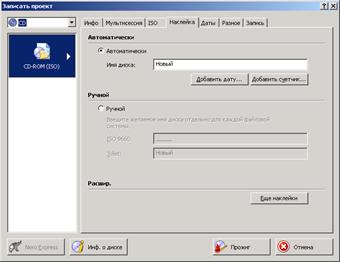
Рисунок 2
6. После окончания записи щелкните мышкой по кнопке ОК

7. Нажмите на кнопку ввода носителя CD в привод и просмотрите содержимое CD. Результат покажите преподавателю.
8. В окна формирования списка записываемых файлов (рис.1.) щелкните по пиктограмме Использование NERO Express

9. В появившемся окне щелкните по пиктограмме Data CDи выполните дозапись файла (текстовый файл) на диск. Работу предъявите преподавателю. Выполните очистку диска от информации, проверьте выполнение операции. Предъявите преподавателю чистый диск.

Задание 2. Ответить на вопросы
1. Какова структура CD дисков?
2. Что означает CD-ROM и DVD-ROM?
3. Как записываются данные на носителях CD-ROM и CD-RW?
4. За счёт чего ёмкость DVD больше ёмкости дисков CD?
5. Назвать и охарактеризовать форматы DVD дисков.
6. Какая файловая система используется в DVD носителях?
7. Для чего предназначена программа Nero?
8. Как устроен привод для чтения оптических дисков?
Задание 3. Написать вывод
Последнее изменение этой страницы: 2016-06-09
lectmania.ru. Все права принадлежат авторам данных материалов. В случае нарушения авторского права напишите нам сюда...